Win10删除需要trustedinstaller权限的文件的方法
有用户在清理电脑文件的时候发现部分文件没有权限删除,其中就包含有trustedinstaller权限文件,该文件受Windows操作系统的保护,限制了普通用户对系统文件的直接操作。如果我们想要对其修改或者删除,那么可以试着以下方法哦。

更新日期:2022-01-07
来源:纯净版系统
在用户使用win10时候,会经常遇到一些文件或者软件操作需要trustedinstaller权限的问题,因为trustedinstaller权限属于Windows内部权限,一般没有权限获取,那要如何获取权限?一起来看看吧。
Win10获取trustedinstaller权限
1.右键桌面新建文本文档,把下面的代码复制到新建TXT文档里命名为“trustedinstaller.txt”。
Windows Registry Editor Version 5.00
[HKEY_CLASSES_ROOT*shell unas]
@=“获取TrustedInstaller权限”
[HKEY_CLASSES_ROOT*shell unascommand]
@=“cmd.exe /c takeown /f ”%1“ && icacls ”%1“ /grant administrators:F”
“IsolatedCommand”=“cmd.exe /c takeown /f ”%1“ && icacls ”%1“ /grant administrators:F”
[HKEY_CLASSES_ROOTDirectoryshell unas]
@=“获取TrustedInstaller权限”
“NoWorkingDirectory”=“”
[HKEY_CLASSES_ROOTDirectoryshell unascommand]
@=“cmd.exe /c takeown /f ”%1“ /r /d y && icacls ”%1“ /grant administrators:F /t”
“IsolatedCommand”=“cmd.exe /c takeown /f ”%1“ /r /d y && icacls ”%1“ /grant administrators:F /t”
2、把“trustedinstaller.txt”改为“reg”尾缀格式,然后双击。
3、会有系统的安全提示和确认提示。点击确定即可。


Win10删除需要trustedinstaller权限的文件的方法
有用户在清理电脑文件的时候发现部分文件没有权限删除,其中就包含有trustedinstaller权限文件,该文件受Windows操作系统的保护,限制了普通用户对系统文件的直接操作。如果我们想要对其修改或者删除,那么可以试着以下方法哦。

Win10系统怎么获取trustedinstaller权限?
近期有Win10用户在给电脑清理无用的文件时,发现存在部分文件无法删除的情况,同时还弹出提示窗,上面写着需要trustedinstaller权限才能进行删除,那么我们应该如何操作才能获取该权限呢?方法很简单,我们一起来了解下吧。
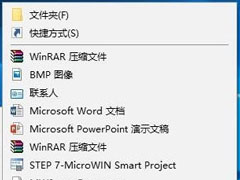
Win10电脑在删除文件时提示需要trustedinstaller权限怎么办?
Win10电脑在删除文件时提示需要trustedinstaller权限怎么办?许多用户在删除电脑中的一些文件的时候都会提示需要trustedinstaller权限,这样我们要怎么设置才能够删除这些文件呢?下面小编就带着大家一起来看一下吧! 操作方法: 1、就是这种顽固分子,需要t

Win10删除有TrustedInstaller权限的文件方法!
当我们Win10系统的电脑使用了一段时间以后,可能会遇到系统内存满了,这个时候我们就需要清理内存来释放我们的系统空间,否则电脑运行速度会大大降低。但是有一些文件我们是删除不了的,那就是需要TrustedInstaller权限的文件。那么我们该如何删除这些文件呢

Win10电脑trustedinstaller权限是什么?怎么获取trustedinstaller的权限?
很多用户可以有看到过Trustedinstaller权限,但完全不知道这个权限有什么用,为什么要获取它。其实Trustedinstaller权限是一种高于系统管理员的权限,所以它无法通过普通的方法来获?K院芏嗔髅ト砑昧苏飧鋈ㄏ蓿糜没薹ㄉ境募? />

Win10系统怎么获取trustedinstaller权限?
最近有Win10系统用户反映,在清理系统一些文件的时候,发现无法删除该文件,并且提示需要trustedinstaller权限才能进行删除。那么,Win10系统怎么获取trustedinstaller权限呢?下面,小编就来教教大家Win10系统获取trustedinstaller权限的方法。

Win10企业版怎么升级成专业版?Win10企业版改为专业版的方法
升级您的操作系统往往可以带来更多功能和特性,对于使用Windows 10企业版的用户来说也不例外。如果您目前正在使用Windows 10企业版,但希望将其升级为专业版,这里是一些简单的步骤可以帮助您完成升级过程,下面就和系统之家小编一起来看看吧。

华为电脑怎么重装系统Win10?华为笔记本重装Win10专业版教程
近期有华为用户想要将电脑上的家庭版通过重装系统的方法,将系统重装为专业版,那么具体应该如何操作呢?方法可以简单,我们需要使用到系统之家的装机工具,来实现一键快速重装系统,以下是小编分享的详细步骤。

Win10专业版如何开启自带录屏功能?
说到录屏,很多用户会想到要下载安装第三方软件,但其中在Win10系统中,微软为了让用户使用环境更加安全自带了一个录屏功能,那么我们应该如何开启该功能呢?我们来看看小编分享的Win10录屏功能的开启方法吧。

Win10专业版没有恢复选项怎么办?
近期有用户反馈在Win10专业版中找不到恢复选项了,为此十分犯愁,不知该如何解决,出现这一问题可能是恢复选项被管理员或系统设置所禁用、系统文件或驱动程序发生损坏、某些专业版系统缺少恢复选项,以下小编整理了解决方法,我们来看看吧。

Win10专业版一键重装系统的详细步骤
Win10专业版是非常稳定的精品系统,如果你的电脑想要重装Win10专业版系统,那么系统之家小编建议你使用【系统之家装机大师】,该工具支持一键重装系统,同时里面有最新的电脑系统版本,其中就包含有Win10专业版,你可以根据自己的需求去选择系统并安装。

Win10专业版怎么恢复到家庭版?Win10专业版恢复到家庭版的方法
大家好啊,今天我们要来聊一聊 Win10 专业版怎么变回家庭版的问题。现在,很多人因为自己的需求变化,想要把 Win10 专业版变成家庭版。不过,这个过程有点复杂,需要我们做一些修改和操作。别担心,小编已经给大家准备了一个简单又靠谱的方法,快来一起看看吧!

电脑如何重装系统Win10专业版?电脑重装系统Win10专业版教程
兄弟们,你们知道怎么给电脑重装Win10专业版系统吗?对于用Win10专业版的小伙伴们来说,重装系统可以帮我们快速解决系统崩溃、病毒感染等问题。我们把电脑上的Win10系统重新安装一遍,电脑就能恢复正常啦!接下来,我来给大家详细介绍一下重装Win10专业版系统的步骤。

笔记本电脑如何重装Win10专业版系统?
笔记本电脑怎么重新装win10专业版系统啊?有时候用着用着发现电脑变慢了,还老是跳出广告,这时候重装系统是个好主意。有些朋友想装win10专业版,下面我就来教大家怎么一步一步地装。

Win10家庭版怎么重装Win10专业版-Windows10家庭版重装为专业版教程
Win10家庭版要怎么换成Win10专业版啊?好多人都在自己的电脑上装了家庭版,用来满足日常使用的需求。可是有些用户觉得家庭版不够用,想把它升级成专业版。接下来,我就来教大家怎么把家庭版升级成专业版啦!
